Точка за достъп на Windows 10 Mobile се изключва автоматично: Как да поправя?
разни / / August 05, 2021
Hotspot, както познаваме, позволява на различни устройства да се свързват с интернет чрез свързване към устройство източник. Компютър с Windows 10 има функцията за мобилна точка за достъп. Можете да свържете вашия мобилен телефон, таблет към интернет чрез точката за достъп на вашия компютър. Понякога обаче потребителите се оплакват, че точката за достъп се изключва автоматично сама. След като прекъсне връзката, ръчното повторно свързване отнема няколко минути. Това със сигурност е нежелателно за хората в днешния зает живот. И така, как да поправим това, така че Точка за достъп на Windows 10 Mobile не се изключва самостоятелно ???
Има няколко ощипвания, които трябва да извършите, за да спрете горещата точка да се изключи сама. Всички ги споменах в това ръководство. Обикновено точката за достъп се изключва, ако остане неактивна за известно време. Този механизъм има за цел да спести енергия за компютъра / лаптопа. Също така се случва, когато не намери активна мрежа за свързване. Първият е добър за запазване живота на батерията, но потребителите, ориентирани към задачи, може да не са свързани с това. Искам да кажа, че те винаги търсят постоянна безпроблемна свързаност, без никакви пречки. Така че, нека следваме ръководството и да видим как можем да постигнем това на компютър с Windows 10.

Ръководство | Как да коригирам неуспешен проблем на Netwtw06.sys в Windows 10
Съдържание
-
1 Точка за достъп на Windows 10 Mobile се изключва: Отстраняване на неизправности
- 1.1 Деактивирайте Power Saver за Mobile HotSpot
- 1.2 Използвайте PowerShell Command, за да запазите мобилната точка за достъп активирана
- 1.3 Деактивирайте управлението на захранването на мрежовия адаптер на вашия компютър
- 1.4 Променете периода на изчакване на HotSpot, ако Windows 10 Mobile Hotspot се изключи
Точка за достъп на Windows 10 Mobile се изключва: Отстраняване на неизправности
Нека започнем с изключване на функцията за пестене на енергия, която автоматично деактивира мобилната точка за достъп.
Деактивирайте Power Saver за Mobile HotSpot
- На началния екран на Windows 10, в Въведете тук, за да търсите тип кутия Мобилна точка за достъп
- Кликнете върху Отворете когато горещата точка се появи
- След това кликнете върху превключвателя по-долу Споделете моята интернет връзка с други устройства
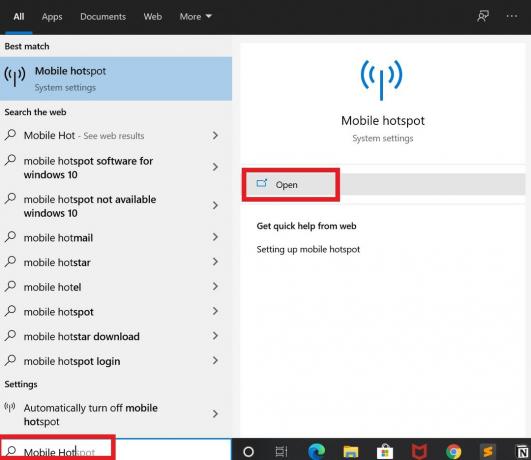
- Сега превъртете малко надолу и ще видите нова опция Когато няма свързани устройства, автоматично включете мобилната точка за достъп. Заложено е на На по подразбиране.

- Кликнете върху превключвателя, за да го деактивирате или изключи го.
Сега, въпреки че нямате активни връзки за гореща точка, Hotspot няма да деактивира.
Използвайте PowerShell Command, за да запазите мобилната точка за достъп активирана
За да запазите PowerShell активирана през цялото време, можете също да използвате PowerShell и да издадете команда за това.
- Отворете командния ред, като въведете cmd в кутията Въведете тук, за да търсите
- След като се отвори командният ред, въведете следната команда.
powershell -windowstyle скрит -команда "Start-Process cmd -ArgumentList '/ s, / c, net stop" icssvc "& REG ADD "HKLM \ SYSTEM \ CurrentControlSet \ Services \ icssvc \ Settings" / V PeerlessTimeoutEnabled / T REG_DWORD / D 0 / F & net start "icssvc" '-Глаголи като "
Забележка
Горната команда ще осъществи достъп до услугата за мобилна точка за достъп на компютъра icssvc и създава a Безпрецедентно изчакване Активирано със стойността, зададена на 0.
Деактивирайте управлението на захранването на мрежовия адаптер на вашия компютър
Някои опции за пестене на енергия присъстват в настройките на мрежовия адаптер, които можете да деактивирате. Това ще помогне да запазите мобилната точка за достъп на Windows 10 включена през цялото време, когато компютърът ви е активен.
- Въведете в полето за търсене на вашия компютър с Windows Диспечер на устройства > докоснете Отворете за да го отворите
- Щракнете за разгъване Мрежов адаптер
- След това щракнете с десния бутон върху Безжичен мрежов адаптер [вижте екранна снимка]> щракнете Имоти

- от диалоговия прозорец, който се отваря, изберете Управление на енергията
- Ще има опция с отметка до нея: Оставете компютъра да изключи устройството, за да пести енергия
- Премахнете отметката от това квадратче
Променете периода на изчакване на HotSpot, ако Windows 10 Mobile Hotspot се изключи
Обикновено, когато няма активна връзка, Windows 10 Mobile Hotspot се деактивира сам. Така че, това означава, че има конкретна времева линия, където тя чака да се установи връзка. Ако тази рамка от време мине и тогава не е създадена връзка, горещата точка се деактивира. Времето по подразбиране е 20 минути. Трябва да увеличим периода на изчакване.
- Отидете на напишете тук за търсене и тип редактор на регистъра > щракнете Отворете
- В левия панел на Registry Editor се разширява HKEY_LOCAL_MACHINE> СИСТЕМА> ControlSet001
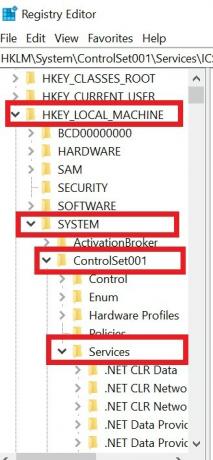
- под ControlSet001 > разширяване Услуги.
- Ще има много папки под Услуги. Превъртете надолу, докато намерите icssvc. Разширете го
- Под това разширяване Настройки папка, като щракнете върху нея
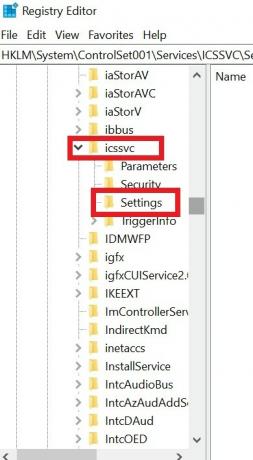
- От дясната страна ще видите 3 или 4 настройки
- Щракнете два пъти върху Безпрецедентно изчакване е активирано
- Задайте стойността някъде между 1 до 60.

- Щракнете Добре и след това затворете всичко.
Опровержение
Променете настройките на вашия компютър или настройките на системния регистър на вашия компютър на свой собствен риск. GetDroidTips няма да носи отговорност за проблем със софтуерни тухли или хардуерни тухли / сривове, които могат да се случат случайно на вашия компютър / лаптоп.
Значи това е. Това са някои от методите, които можете да опитате да поддържате активната точка за достъп на Windows 10 Mobile през цялото време, дори когато няма устройства или интернет връзка. Ако нищо не работи, винаги можете да извършите ръчна връзка. Кажете ми какво е работило за вас в раздела за коментари.
Прочетете Напред,
- Как да маркирам всички имейли като прочетени в Gmail
- Поправете ПИН кода на Windows 10 не работи
Swayam е професионален технически блогър с магистърска степен по компютърни приложения и също има опит с разработването на Android. Той е непреклонен почитател на Android Android OS. Освен технологичните блогове, той обича да играе, да пътува и да свири / преподава китара.



![Как да инсталирам Stock ROM на Starmobile Play Neo [Firmware File]](/f/9bc2802d9b8516c06b94ade5c601d3ed.jpg?width=288&height=384)